Widgets do Rodapé #
O tema permite criar um rodapé com diferentes layouts e cores. Em “Loja online -> Tema -> Rodapé“, existem várias variantes pré-definidas de estrutura de colunas.
Por exemplo: se definires o layout do rodapé para “Três Colunas”, encontrarás 3 áreas de widget em “Loja online -> Widgets“, onde podes adicionar qualquer widget. Estes widgets serão exibidos em 3 colunas iguais no teu rodapé.
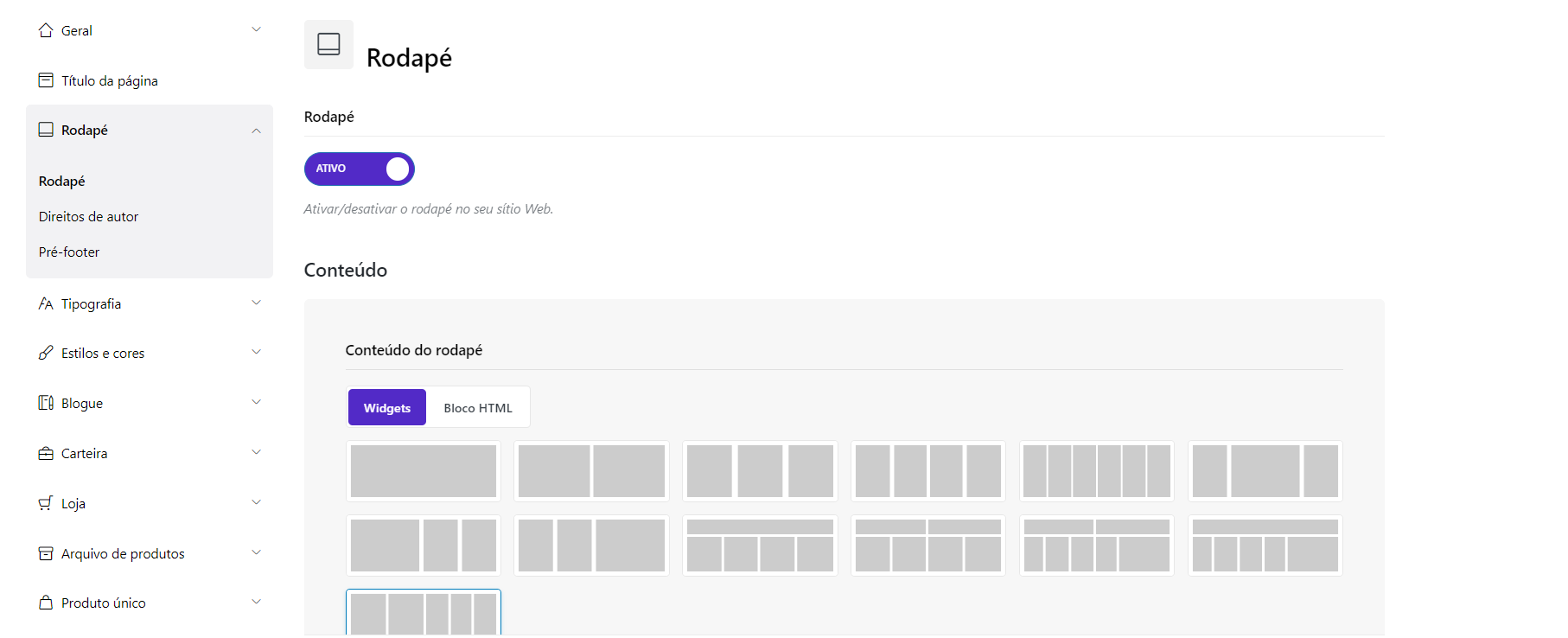
Rodapé com Bloco HTML #
Outra maneira de personalizar o rodapé é adicionando um Bloco HTML à área de widget do rodapé. Para fazer isso, segue estes passos:
- Vai para “Loja online -> Tema -> Rodapé“.
- Seleciona a opção “Bloco HTML” como o conteúdo do rodapé.
- Verás um menu suspenso com todos os Blocos HTML existentes ou podes criar um novo.
- Podes criar este bloco utilizando todos os elementos e layouts disponíveis no Visual Editor Page Builder “Loja online -> Blocos HTML -> Adicionar Novo“.
Com esta opção, tens a flexibilidade de criar um bloco HTML personalizado usando as ferramentas e recursos que preferires, para que o teu rodapé se adapte perfeitamente ao estilo e às necessidades do teu site.
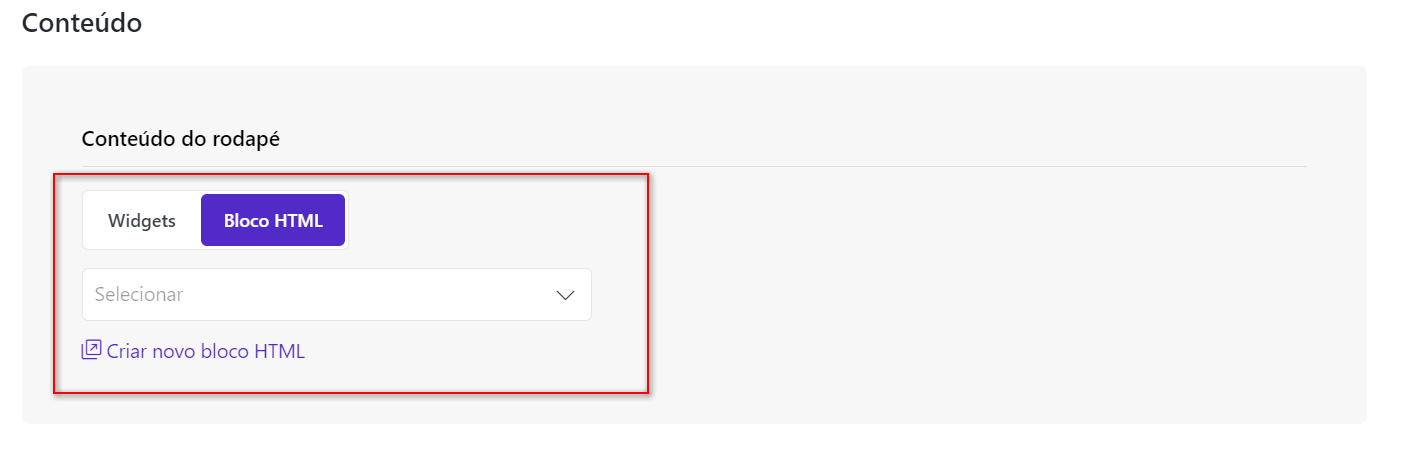
Editar layout do rodapé adicionado por defeito #
Quando a tua loja é criada, ela vem com um rodapé por defeito.
 #
#
Podes editar esse rodapé seguindo os passos:
- Vai a Loja online -> Widgets
- Procura pelos Widgets que começam por Footer Column 1, 2, 3 etc.
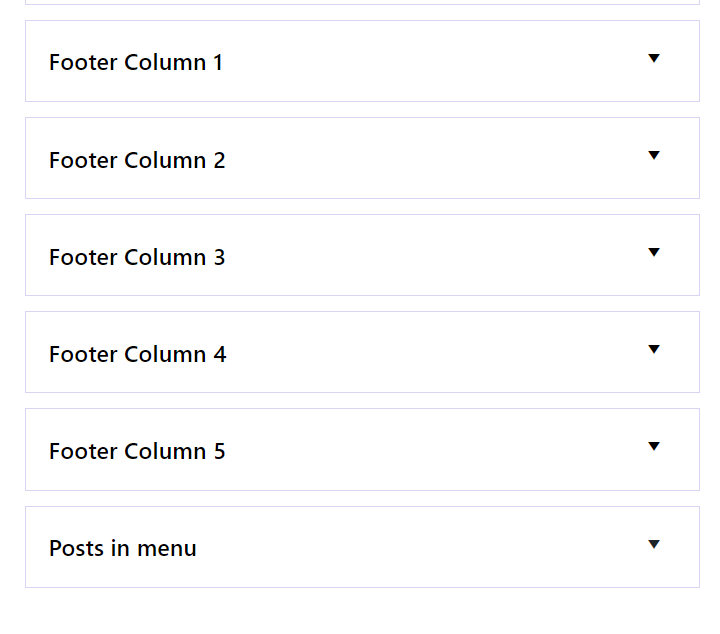
Aqui vais encontrar todas as colunas que estão no teu rodapé, se o teu rodapé tiver por ex. 3 colunas então vais encontrar 3 colunas para editares.
Neste exemplo que te vamos mostrar vamos editar a coluna Our Stores da loja demo.
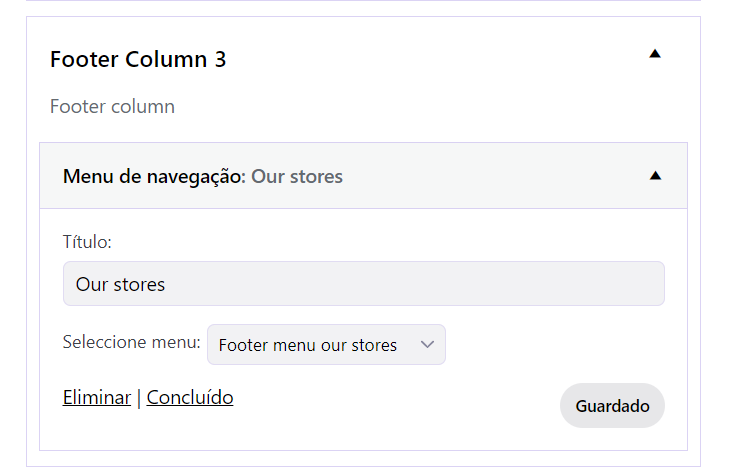
Aqui neste caso consegues alterar apenas o titulo da coluna, mas para alterares os items que aparecem nessa coluna vais ter que aceder ao menu em Loja online -> Menus e procurar pelo menu que esta associado Footer menu our stores
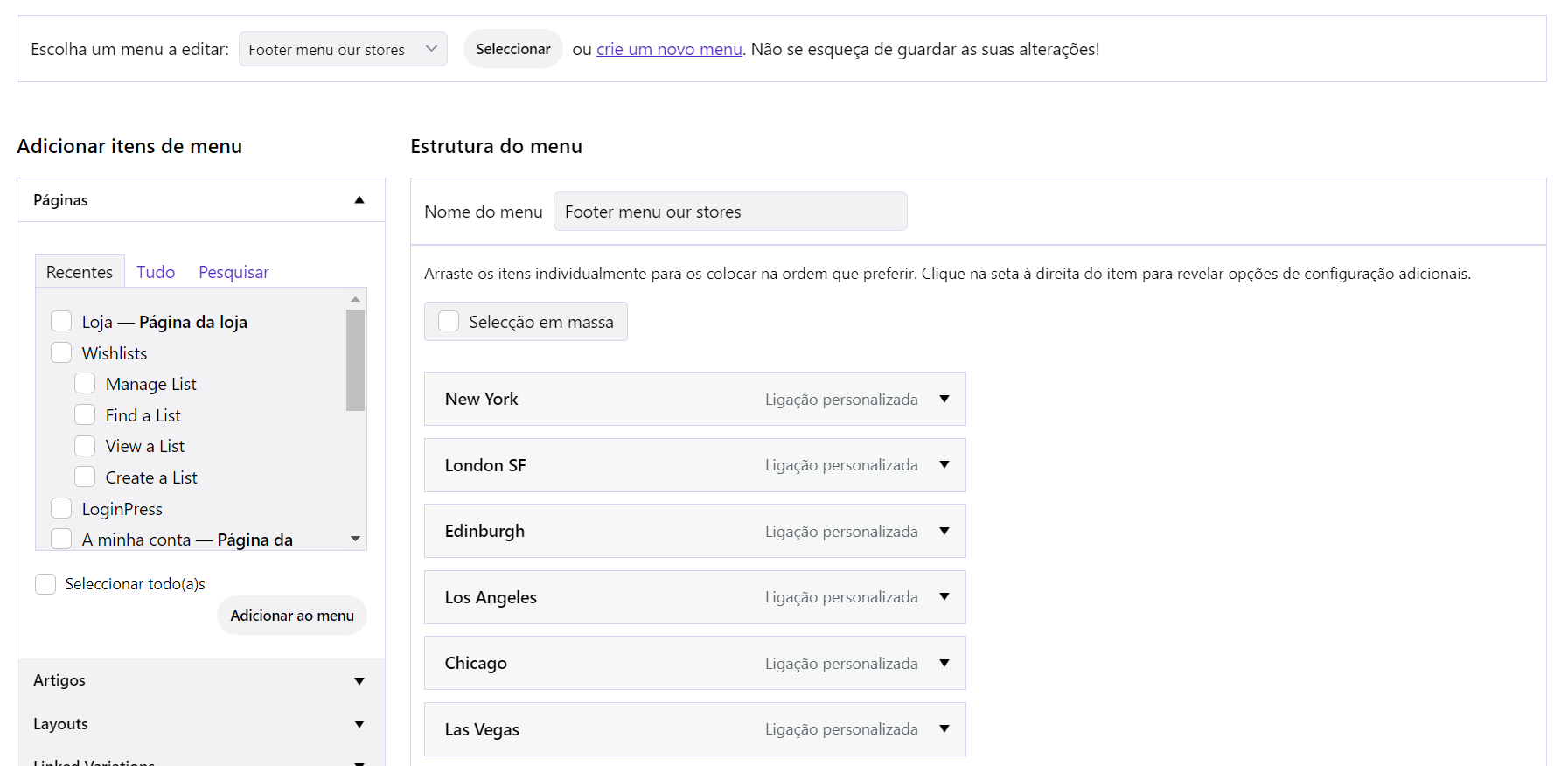
Depois só precisas de clicar em cada um deles e alterar, ou adicionar outros itens de menu a esse menu existente.
